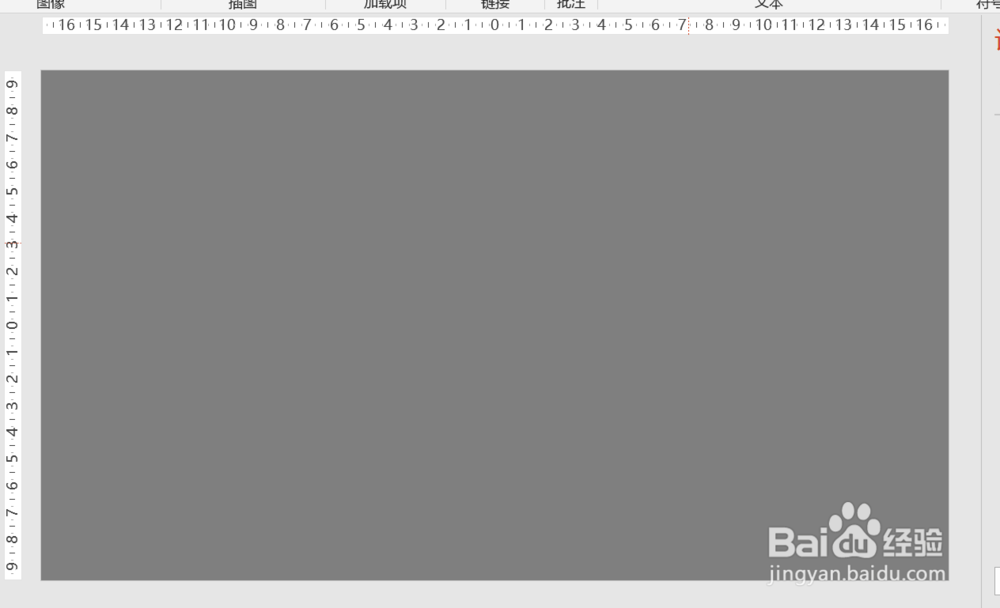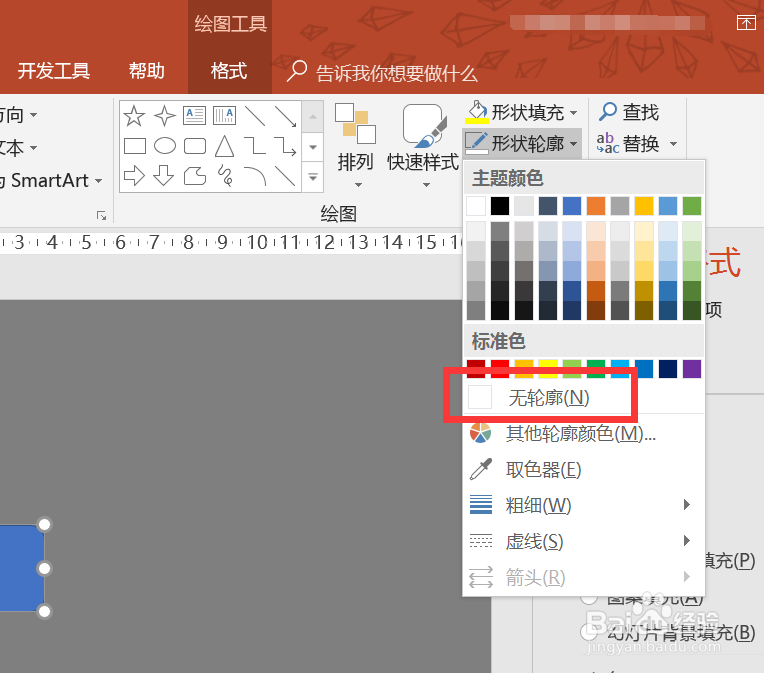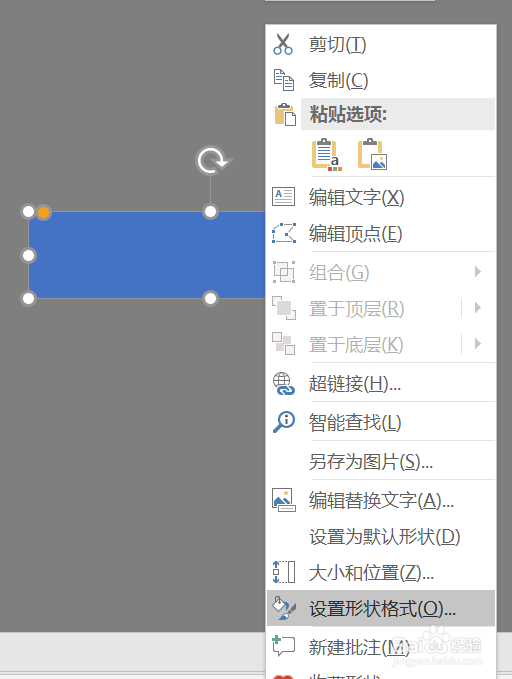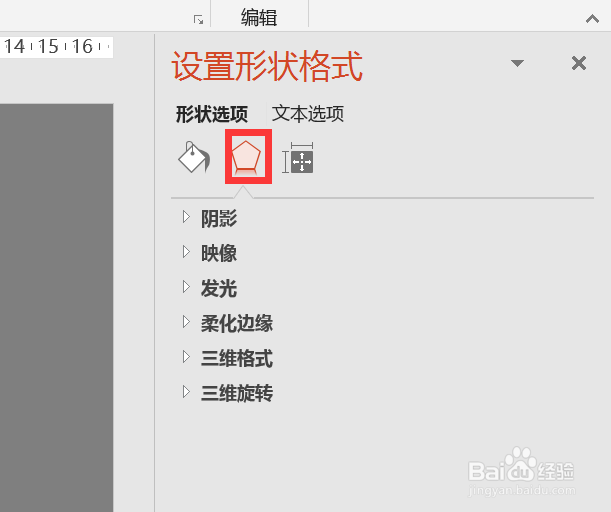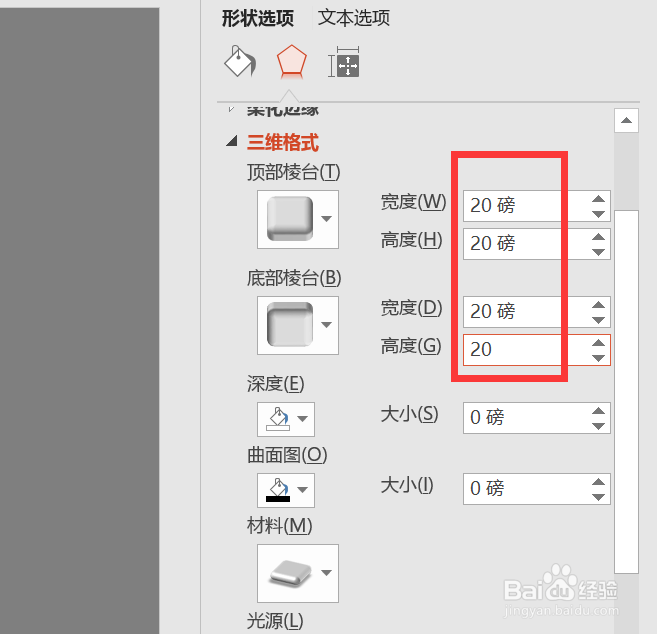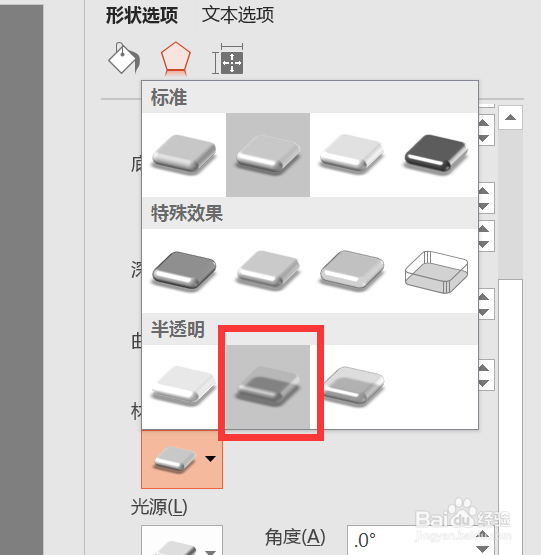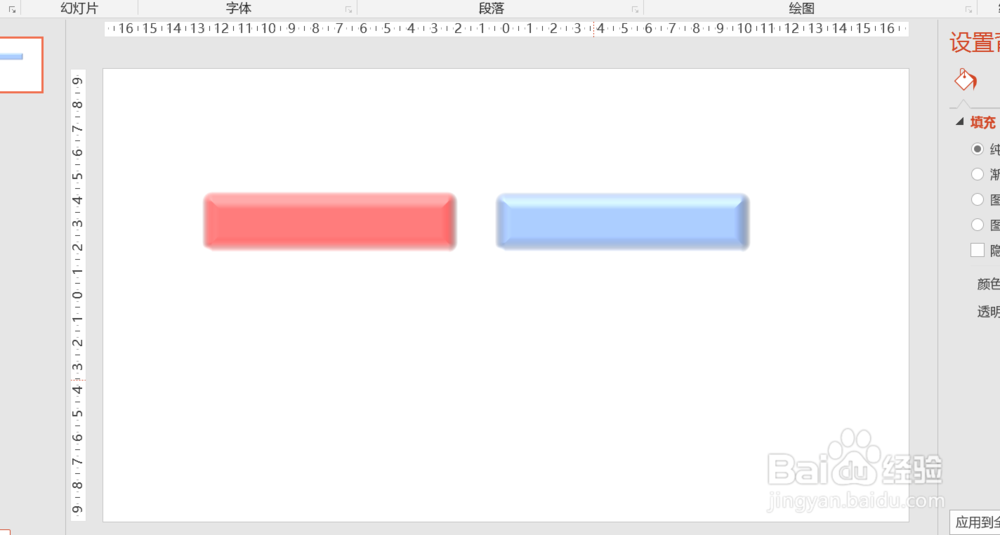ppt怎样制作立体透明按钮
1、打开ppt,点击插入-形状
2、这里将背景填充为灰色,这样比较清晰看到效果
3、形状选择为圆角
4、将圆角的边框去掉,点击绘图工具-格式-形状轮廓-无填充
5、右键点击形状,选择设置形状格式
6、在属性栏里,点击形状选项-效果
7、点击三维格式,顶部棱台跟底部棱台的宽高都设置为20
8、材亓歃肿肖料选择半透明粉,这样透明按钮就完成了,可以根据自己的需要调整顶部棱台跟底部棱台的大小,这样能够得到不一样效果的透明按钮
声明:本网站引用、摘录或转载内容仅供网站访问者交流或参考,不代表本站立场,如存在版权或非法内容,请联系站长删除,联系邮箱:site.kefu@qq.com。
阅读量:41
阅读量:31
阅读量:56
阅读量:40
阅读量:80